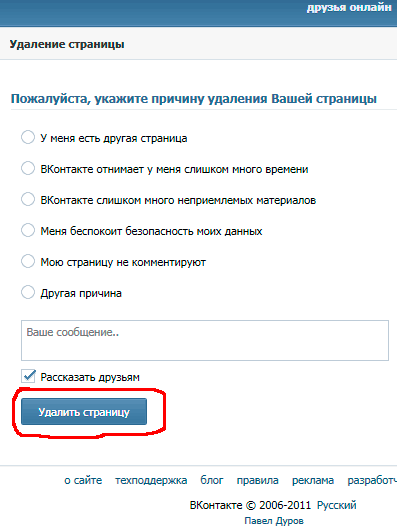Как изменить статус ВКонтакте: 3 проверенных способа
Статус в социальной сети ВКонтакте является одним из лучших способов донести до подписчиков и просто посетителей страницы какую-либо информацию. Изменение данной строки производится полностью аналогичным с установкой образом и будет нами рассмотрено далее на примере сразу нескольких, в том числе и не совсем обычных, вариантов.
Изменение статуса в полной версии ВК
Главным отличием статуса в настольной версии социальной сети является разнообразие, так как тут можно прибегнуть сразу к нескольким способам. При этом некоторые из них вполне удачно комбинируются между собой, создавая по-настоящему индивидуальное оформление страницы.
Читайте также: Как оформить страницу и группу ВК
Способ 1: Текстовый статус
Данная вариация статуса является основной на сайте ВКонтакте, доступная не только на персональной странице каждого пользователя, но и в сообществах. Изменить содержимое можно, кликнув по ссылке «Изменить» или по строке с уже существующей информацией под именем профиля или названием группы.
Представляет собой статус обычное текстовое поле, ограниченное ровно 140 любыми знаками, включая наборы смайликов. Для применения изменений используется кнопка «Сохранить».
Подробнее: Добавление смайлика в статус ВК
Во ВКонтакте также присутствует возможность «Рассказать друзьям» о новом статусе. Сделать это можно, наведя курсор мыши на строку под именем и установив соответствующую галочку.
Надеемся, у вас не возникло трудностей с редактированием указанной строки, так как тут, по сути, больше нечего добавить.
Способ 2: Музыка в статусе
Кроме обычного текстового статуса, на сайте ВК можно включить трансляцию проигрываемой музыки на страницу или в сообщество. Такой вариант нельзя установить на постоянной основе, но можно изменить простейшим переключением или выключением аудиозаписи. Достаточно детально использование подобной функции было нами описано в отдельной инструкции.
Подробнее: Как установить музыку в статус ВК
Способ 3: Фотостатус
Последний варианта статуса в полной версии сайта ВК уже не имеет отношения к текстовому полю, а заключается в изменение ленты фотографий.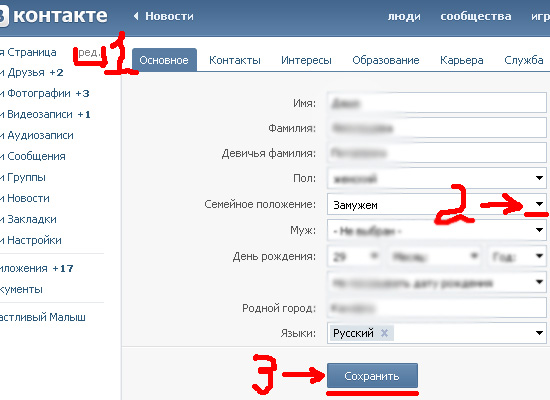 Данный блок, как правило, заполняется сам по себе последними фото, но может использоваться и для создания чего-то похожего на обложку в группе. Ознакомиться со всеми этапами установки этой разновидности статуса можете в другой статье на сайте.
Данный блок, как правило, заполняется сам по себе последними фото, но может использоваться и для создания чего-то похожего на обложку в группе. Ознакомиться со всеми этапами установки этой разновидности статуса можете в другой статье на сайте.
Подробнее: Способы установки фотостатуса на странице ВК
Изменение статуса ВК на телефоне
В официальном мобильном приложении ВКонтакте также позволяется менять статус, однако распространяется это только на текстовое поле. Здесь, как правило, нет удобных средств для установки статуса из фотографий и не поддерживается отображение проигрываемой композиции. При этом прочие параметры практически идентичны ранее представленному методу.
- Для начала разверните приложение ВК и с помощью меню в нижней части экрана перейдите на крайнюю правую вкладку. Здесь необходимо коснуться блока
- Оказавшись на странице, под кнопкой «Редактировать» найдите и тапните по строке со статусом.
 Используйте открывшееся впоследствии поле для изменения содержимого.
Используйте открывшееся впоследствии поле для изменения содержимого. - К сожалению, привычный интерфейс выбора смайликов здесь не предусмотрен, но при желании можно ограничиться кодами. Для применения изменений нажмите кнопку «Сохранить».
Подобный вариант можно считать дополнительным, так как он частично уступает ПК-версии сайта в плане удобства. Однако, учитывая простоту редактора в обеих разновидностях, такого рода различия крайне незначительны и к тому же со временем могут быть сведены на нет.
Опишите, что у вас не получилось. Наши специалисты постараются ответить максимально быстро.
Помогла ли вам эта статья?
ДА НЕТНовая функция Whatsapp — статусы. Как скрыть просмотр чужого статуса
Совсем недавно приложение Whastapp, вслед за инстаграмом запилил новую функцию — статусы. Статусы или еще их называют «сторис» — это короткие самоисчезающие сообщения, которые можно разместить максимум на 24 часа.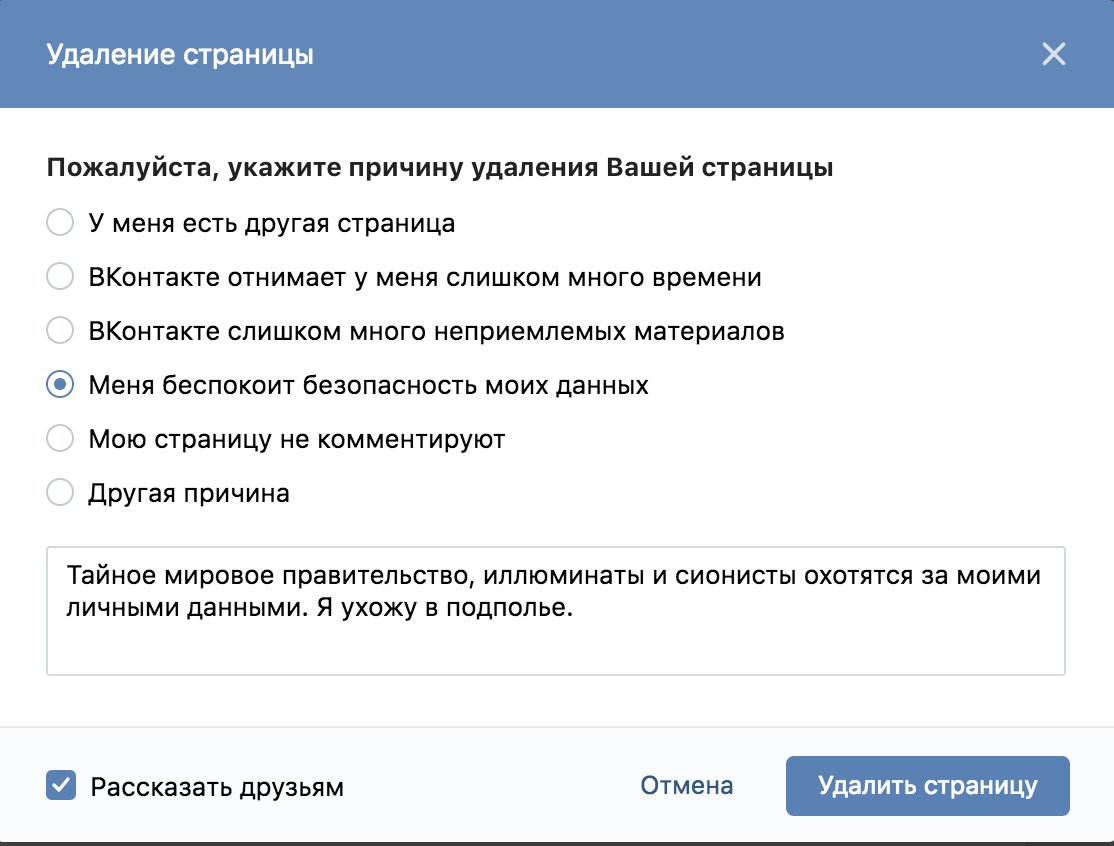 Статус в ватсап можно создавать из фотографий и видеороликов. Поговорим о приватности статусов или о том, как скрывать их просмотр от других.
Статус в ватсап можно создавать из фотографий и видеороликов. Поговорим о приватности статусов или о том, как скрывать их просмотр от других.
Как показывать статус в Whatsapp только определенным людям
Для начала немного теории: по умолчанию ваш статус в ватсап увидит только тот человек, который есть в вашей адресной книге. Это значит, что, если никак не менять настроек, то их не увидит тот человек, если его номер телефона не сохранен в вашей телефонной книге.
Также вы можете менять настройки показа статуса:
- можно показывать свой статус только определенным людям (это меняется в момент создания статуса)
- можно не показывать статус определенным людям (тоже самое)
Очень интересная фишка с этими статусами. Их создатель видит, сколько человек просмотрели его статус. Мало того, он видит их имена и время просмотра. Весьма неприятная штука, особенно для меня. Я люблю просматривать чужие статусы, но не хочу, чтобы они это знали. Что же делать?
Что же делать?
Как скрыть то, что я смотрел чей то статус?
Для того, чтобы стать невидимкой и не палится при просмотре чужих статусов надо зайти в настройки приватности Меню — Настройки — Аккаунт — Приватность и снимите галочку Отчеты о прочтении
Теперь ваш контакт в ватсапе, создавший статус не увидит, когда вы его просмотрите. Таким образом, вы активируете «режим невидимки». Но тут палка о 2-х концах. Если вы создадите новый статус, то вы не сможете видеть сколько человек его просмотрели, и кто это был конкретно.
Также, отключив отчеты о прочтении, вы не будете знать, прочитано ваше сообщение адресатом или нет.
На всякий случай напомню, что означают галочки.
Что означают галочки в Whatsapp
галочки ватсап- две синие галочки — сообщение прочитано
- две серые — сообщение только доставлено
- одна галка — сообщение отправлено на сервера whatsapp
- значок часов — сообщение еще не не отправлено (нет связи с серверами или нет доступа в интернет)
Как удалить статус в Одноклассниках
Здравствуйте, уважаемые читатели сайта Inetfishki. ru! Как говорится: «Все течет, все меняется!». Так и в жизни каждого человека происходят перемены – изменяются планы, взгляды на вещи и на жизнь. Те пользователи компьютера, которые зарегистрированы в Одноклассниках, зачастую добавляют в свой профиль статус. Там можно поделиться своими мыслями или понравившимся высказыванием, добавить музыку или фото, сделать опрос.
ru! Как говорится: «Все течет, все меняется!». Так и в жизни каждого человека происходят перемены – изменяются планы, взгляды на вещи и на жизнь. Те пользователи компьютера, которые зарегистрированы в Одноклассниках, зачастую добавляют в свой профиль статус. Там можно поделиться своими мыслями или понравившимся высказыванием, добавить музыку или фото, сделать опрос.
Но время проходит, и то, что Вы в него добавили, начинает терять свою актуальность. Поэтому давайте разбираться, как можно убрать текущий статус из Одноклассников с компьютера или с телефона.
Если Вам снова захочется опубликовать заметку и добавить ее на верх своей странички, тогда можете прочесть подробную статью по данной теме: как поставить статус в Одноклассниках.
Как убрать заметку из статуса в Одноклассниках
Для того чтобы можно было ее убрать в своем профиле на Одноклассниках, откройте свою главную страничку в данной социальной сети. Под именем и пунктами меню Вы увидите область, закрепленную вверху страницы – она выделена рыжим контуром.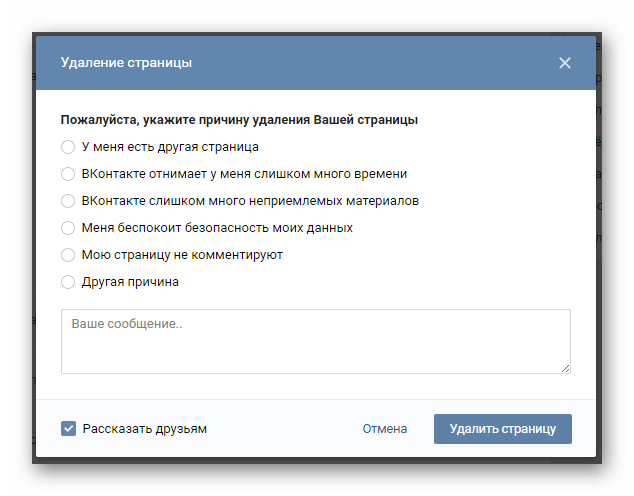
Теперь нужно подтвердить, что Вы собираетесь удалить выбранную заметку. Для этого нажмите на соответствующую кнопку в появившемся окне.
После этого, она будет убрана из данной области, и больше не будет отображаться на Вашей страничке вверху всех записей ленты. Но она по прежнему останется в профиле.
Если хотите совсем удалить данную запись, тогда кликните по пункту меню «Заметки». Теперь найдите в списке нужную и наведите на нее курсор мышки. Справа вверху появится крестик, кликните по нему.
Теперь заметка, которая находилась в оранжевом прямоугольнике вверху страницы, полностью удалена из профиля.
Как удалить статус с телефона
Если Вы пользуетесь Одноклассниками через мобильное приложение, тогда давайте разбираться, как убрать его в Одноклассниках с мобильного телефона или планшета.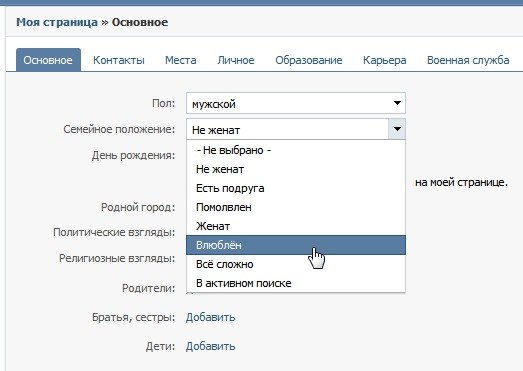
Откройте боковое меню, и кликните по имени своего профиля.
Нужная нам область находится под главным фото и пунктами меню – она выделена светло рыжим цветом. Справа есть три вертикальные точки, кликните по ним.
Откроется дополнительное меню всего с одним пунктом «Удалить» – нажмите на него.
Выбранная область будет убрана, но сама запись, как я уже говорила выше, в профиле останется. Чтобы ее удалить, откройте свой профиль и под главным фото кликните по пункту меню «Заметки».
Если у Вас этого пункта нет, тогда нажмите на стрелочку справа, чтобы открыть все меню странички, и выберете из него нужный пункт.
Дальше, находясь на вкладке «Все», найдите в списке нужную. Вверху справа возле записи будет три вертикальных точки – нажмите на них.
В появившемся меню выберите «Удалить».
Подтвердите удаление выбранной записи, еще раз нажав на одноименную кнопочку в появившемся окне.
Вот так, всего за пару кликов можно убрать заметку из статуса в своем профиле в Одноклассниках. Уверенна, что Вы также поняли, как полностью удалить ненужную запись со своей странички.
Как поставить статус в одноклассниках: 3 верных способа
Большой привет, дорогой мой читатель! На связи Федор Лыков! Сегодня предлагаю поднять вопрос, как поставить статус в одноклассниках.
На днях мы рассматривали тему, как добавить фото в одноклассники, а знали ли вы, что фото можно добавлять не только в альбомы, но и прикреплять вверху страницы.
Содержание статьи
Статус – что это такое?
Информацию, закрепленную в верхней части страницы обычно называют этим определением
.
Как только нажата клавиша «Поделиться с друзьями», информация сразу попадает на вашу личную страницу и каждый желающий увидит эти мысли и размышления.
Если ваши друзья по социальной сети знают, как поставить статус в одноклассниках, то информация, которой они делятся, будет видна в списке контактов рядом с аватаркой.
Если подвести курсор к желтому полю надпись отобразится полностью.
Также его можно дополнить:
- Во-первых, песней или мелодией, отображающей ваше сегодняшнее настроение.
- Интересный, на ваш взгляд, видеоролик.
- Эмоджи (маленькие жёлтые мордочки, выражающие различные эмоции).
- Фото или картинку из интернета.
- Поставить геолокация (место, где вы были раньше или находится сейчас).
Все вышеперечисленные дополнения позволяют разнообразить общение в социальной сети.
Как поставить статус в одноклассниках с компьютера?
- Во-первых, необходимо попасть в свой профиль, где и приступить к оформлению поста в форуме страницы, ведь в этой сети он выступает в качестве информации, закрепляемой вверху страницы.
- В открывшемся текстовом редакторе новой записи пишем необходимый текст и если нужно для информативности добавляем к нему дополнительные элементы, такие как видео, фотография, музыка или опросы.
 Все действия понятны на интуитивном уровне и не вызовут больших проблем.
Все действия понятны на интуитивном уровне и не вызовут больших проблем. - С помощью нажатия галочки в окошке «В статус» и «Поделиться», пост отправится в верхнюю часть страницы и станет доступен любому пользователю.
- Чтобы увидеть, то, что вы написали нужно переместиться на стену профиля, где пост будет отображен, а для полного раскрытия информации придется нажать на три точки, это позволит ознакомиться со всем содержимым.
Как поставить статус в одноклассниках с телефона?
Для того чтобы можно было делиться какой-то информацией, нужно подготовить место, где это делать. Поэтому у кого еще нет страницы в одноклассниках, предлагаю посмотреть 5 способов регистрации.
Ну, вот мы и стали обладателями личной страницы в социальной сети.
Для корректной работы советую вам пользоваться официальным приложением. Ниже мы будем рассматривать последовательность для телефонов на базе Android.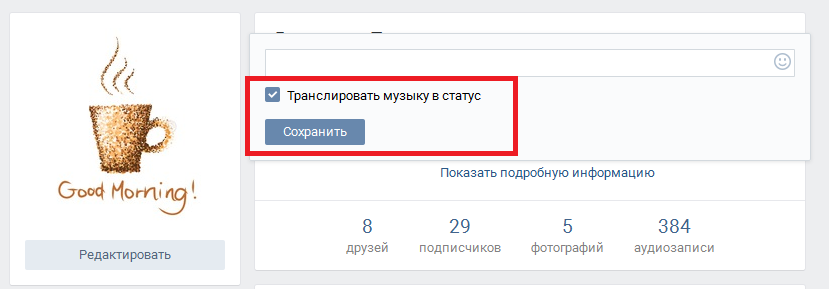
Надеюсь, что вы послушались меня и уже скачали приложение на свой телефон. Тогда поехали дальше!
- После установки приложения открываем его и проходим процесс авторизации.
- Попав на свою страницу в верхней части увидим надпись заметка, на которую необходимо нажать для активации поля набора текста.
- В открывшемся текстовом редакторе пишем все, что душе угодно. Написали? Отлично!
- Теперь находим значок похожий на шестеренку и нажимаем на него.
- После этого действия мы попадем еще в одно диалоговое окно, где необходимо перевести ползунок на вкладке «Установить статус» в активное состояние.
Осталось совсем чуть-чуть. Может, передохнем? Нет? Ну, тогда слушайте!
- Теперь нам необходимо сделать так, чтобы наши мысли смогли увидеть всех, кто будет проходить мимо нашей страницы.
- Это делается за несколько секунд, нажатием на кнопку «Опубликовать».
- В итоге текст можно будет увидеть, перейдя на личную страницу своего профиля, где над аватаркой он предстанет во всей красе для гостей страницы.

Как поставить статус в одноклассниках в мобильной версии?
Не у всех есть дорогой телефон с большим объемом памяти и приложению не хватает места, чтобы там разместиться.
Поэтому некоторые пользователи заходят в сеть с мобильной версии сайта, которая открывается через браузер устройства. Но это никак не усложняет вопрос, как поставить статус в одноклассниках на свою страницу с телефона.
Для этого перейдя на главную страницу необходимо кликнуть на поле для ввода новой записи.
При этом откроется импровизированный текстовый редактор, в котором набирается текст. Кроме текста на сайте можно разместить фото, нажав на иконку фотоаппарата.
Закончив оформление нужно сохранить введенную информацию. Это действие выполняется нажатием на кнопку «Сохранить», а посмотреть, как выглядит ваше творение можно на главной странице аккаунта на аватаркой.
Чем еще можно украсить статус в одноклассниках?
Также разнообразить текстовую информацию можно с помощью музыки, изображения или видео. Для этого внизу текстовой формы есть блок добавления всех перечисленных выше элементов.
Для этого внизу текстовой формы есть блок добавления всех перечисленных выше элементов.
Также есть возможность поделиться ссылкой.
Для начала адрес ссылки копируем со статьи, которой вы хотите поделиться. Это делается очень просто, зажимаем пальцем в адресной строке и нажимаем копировать, после чего вставляем в текстовую форму.
Ссылка может вести на другой сайт, видео или изображение, расположенное на сторонний ресурс.
Для добавления песни первоначальные действия такие же, как и в предыдущих вариантах. Первым делом нужно попасть в редактор текста. И нажав на кнопку добавить музыку, вставляем ее в пост.
И выбрав в поиске понравившийся трек, нажать на кнопку «Добавить».
Как удалить надоевший статус?
При необходимости можно удалить неактуальную информацию. Это сделать также легко, как и опубликовать его.
Для этого нужно:
- На компьютере нажать на надпись “Убрать статус в верхнем углу поля,
- Коснуться статуса, подождать некоторое время пока он не откроется в отдельном окне и через выпадающее окно, доступное при нажатии на три точки нажать на “Удалить заметку”.

Заключение
Теперь вы знаете, как поставить статус в одноклассниках с телефона андроид, мобильной версии и персонального компьютера. Часто пользователи не используют всех возможностей социальной сети, а зря.
Ведь люди очень любят наблюдать за чужой жизнью со стороны, а статус позволяет оценить человека по его мыслям и размышлениям.
Надеюсь, информации хватило, чтобы ответ на вопрос как поставить статус в одноклассниках был развернутым. А я спешу откланяться. Не болейте, пока.
С уважением автор блога Федор Лыков!
Измените свой статус присутствия в Skype для бизнеса
Изменить свой статус присутствия
Щелкните стрелку раскрывающегося меню статуса под своим именем в главном окне Skype для бизнеса, а затем щелкните статус, который вы хотите показать другим людям.
Чтобы вернуться к установленному вами статусу и чтобы Skype для бизнеса автоматически обновлял ваш статус, щелкните меню состояния, а затем нажмите Сбросить статус .
Выберите соответствующий статус
Убедитесь, что вы правильно установили свой статус. В следующей таблице описывается каждый статус присутствия, который другие люди могут видеть для вас, что означает каждый статус и какие из них вы можете установить самостоятельно.
Совет: Статусы присутствия предустановлены в Skype для бизнеса, что означает, что вы не можете создать собственный статус, но вы можете предоставить своим контактам более подробную информацию о том, где вы находитесь или что делаете, добавив личную заметку. .См. Подробности в следующем разделе.
Если ваше присутствие | Это означает, что вы | Как этот статус устанавливается |
|---|---|---|
В наличии | Он-лайн и доступен для связи. | Устанавливается автоматически в зависимости от активности клавиатуры или календаря Outlook. Вы также можете установить этот статус, если хотите, чтобы другие знали, что вы находитесь в офисе, даже если компьютер не используется. |
Будь правым защитником | Отступаю от компьютера на несколько мгновений. | Вы можете настроить свое присутствие на это в любое время. |
В гостях / В гостях | Вы вошли в систему, но ваш компьютер не использовался, или вы отсутствовали за компьютером в течение указанного (установленного вами) периода времени. | Устанавливается автоматически в зависимости от активности клавиатуры или календаря Outlook. Skype для бизнеса устанавливает для вас статус «неактивен», если ваш компьютер не используется в течение пяти минут, и «отсутствует», если ваш статус неактивен в течение пяти минут. (Чтобы изменить эти значения по умолчанию, щелкните Параметры нажмите кнопку Состояние , а затем щелкните стрелки рядом с Показывать меня как неактивный, если мое состояние неактивно в течение этого количества минут и Показывать меня как Нет на месте, когда мое состояние было Неактивно в течение этого количества минут .) Вы также можете установить свое присутствие в любое время, когда захотите. |
вне работы | Не работает и недоступен для связи. | Вы можете настроить свое присутствие на это в любое время. |
Занят | Занят и не хочу, чтобы вас отвлекали. | Устанавливается автоматически на основе календаря Outlook.Вы также можете настроить свое присутствие в любое время, когда захотите. Если вы вручную установите для него значение Занят, , он вернется к вашему календарному статусу Outlook через 24 часа, если вы не измените его до этого. |
В звонке | Во время разговора по Skype для бизнеса (двусторонний аудиовызов) и не хочу, чтобы вас беспокоили. | Устанавливается автоматически в зависимости от активности вашего телефона. |
На встрече | На встрече и не хочу, чтобы меня беспокоили. | Устанавливается автоматически на основе календаря Outlook. |
В конференц-связи | В конференц-связи Skype для бизнеса (собрание Skype для бизнеса со звуком) и не хотите, чтобы вас беспокоили. | Устанавливается автоматически при подключении к конференц-вызову или сеансу встречи. |
Не беспокоить | Не хочу, чтобы вас беспокоили. Уведомления о беседах будут отображаться только в том случае, если они отправлены кем-то из вашей рабочей группы. | Вы можете настроить свое присутствие на это в любое время. Если вы вручную установите для него значение «Не беспокоить» , он вернется к вашему состоянию календаря Outlook через 24 часа, если вы не измените свой статус до этого. |
Представляя | Проведение презентации, и вас нельзя беспокоить. | Устанавливается автоматически, когда вы выступаете на собрании Skype для бизнеса. Вы можете изменить этот параметр в окне параметров состояния. |
Вне офиса | Вас нет на работе. | Устанавливается автоматически на основе календаря Outlook. |
Вне офиса (автоматический ответ включен) | Вы установили функцию автоматического ответа в Outlook. | Устанавливается автоматически при настройке автоматических ответов в Outlook. |
Не в сети | Не авторизован.Вы будете отображаться как Offline для людей, которым вы заблокировали ваше присутствие. | Устанавливается автоматически в зависимости от активности клавиатуры или календаря Outlook. |
Неизвестно | Ваше присутствие не может быть обнаружено. | Этот статус может отображаться для контактов, которые не используют Skype для бизнеса в качестве программы обмена мгновенными сообщениями. |
Примечание: Если вы используете Outlook и включаете уведомление об отсутствии на работе, заметка, которую вы пишете в Outlook, также отображается в Skype для бизнеса, а рядом с вашим статусом присутствия на странице появляется красная звездочка или звездочка (*). внизу области отображения изображения.
Примеры сценариев присутствия
Не знаете о сообщениях о присутствии в автономном режиме или вне офиса? Эти примеры могут помочь.
Сценарий | Сообщение Skype для бизнеса | |
|---|---|---|
ВЫПИСАН | ||
ОТПУСК | Мигель уехал в отпуск на неделю, а включил автоматические ответы в Outlook, чтобы сообщить об этом. | |
ПОДПИСАНО | ||
КОНФЕРЕНЦИЯ | Кайо на этой неделе посетит конференцию в нескольких часах езды от города.Она включила автоматические ответы в Outlook, чтобы клиенты знали, что ее нет в городе, но время от времени она по-прежнему будет получать в сети через Skype для бизнеса . | |
НАЗНАЧЕНИЕ | У Криса обычная рабочая неделя, но ему нужно посетить врача в обеденный перерыв. | |
АВАРИЙНЫЙ ВЫХОД | У Луизы дома случился неожиданный кризис, и включил автоматические ответы в Outlook, чтобы сообщить об этом.Она еще не очистила свой дневник , так как не знает, когда вернется. | |
БЛОКИРОВКА | Aadi вылетел в пятницу днем на рыбалку в выходные. Он включил автоматические ответы в Outlook, чтобы объявить об этом, затем заблокировал свой настольный компьютер с Windows , а оставил Skype для бизнеса с . | |
Добавить или удалить личную заметку
Введите личную заметку, например «Работа из дома», в верхней части главного окна Skype для бизнеса, чтобы поделиться текущими сведениями о своем статусе.Заметка появится вместе с вашей карточкой контакта. Меняйте примечание так часто, как хотите.
Чтобы добавить личную заметку
В главном окне Skype для бизнеса щелкните поле заметки над своим именем, а затем введите заметку, например «Работа из дома» или «Работа в срок, пожалуйста, отправьте мгновенное сообщение, а не заходите».
Чтобы удалить личную заметку
Щелкните поле примечания над своим именем и на клавиатуре нажмите BackSpace, а затем нажмите Enter.
 Текст в поле вернется к сообщению по умолчанию: «Что сегодня происходит?»
Текст в поле вернется к сообщению по умолчанию: «Что сегодня происходит?»
Включение и отключение уведомления об отсутствии на работе
Если ваша учетная запись Skype для бизнеса синхронизирована с календарем Outlook, сообщение об отсутствии на работе отображается в качестве личной заметки в Skype для бизнеса всякий раз, когда вы включаете уведомление об отсутствии на работе в Outlook. Так, например, когда вы собираетесь в отпуск, вы можете настроить уведомление об отсутствии на работе в Outlook, указывающее, что вы в отпуске (и делитесь любой соответствующей информацией, например, будете ли вы проверять электронная почта и кто ваша резервная копия).Это уведомление публикуется в вашей карточке контакта и других списках контактов, которые отображаются для ваших контактов в Skype для бизнеса.
Важно: Когда вы вернетесь из отпуска, не забудьте отключить уведомление об отсутствии на работе. Для этого вам нужно войти в Outlook. Вы не можете удалить заметку из Skype для бизнеса.
Для этого вам нужно войти в Outlook. Вы не можете удалить заметку из Skype для бизнеса.
Чтобы включить уведомление в Outlook
В Outlook щелкните Файл > Автоматические ответы > Отправьте автоматические ответы , а затем напишите сообщение об отсутствии на работе и запланируйте его отображение.
Чтобы отключить уведомление в Outlook и тем самым удалить сообщение с дисплея Skype для бизнеса
В Outlook щелкните Файл > Автоматические ответы > Отключить . (Чтобы заметка исчезла с экрана Skype для бизнеса, может пройти до тридцати минут.)
Для синхронизации учетных записей Skype для бизнеса и Outlook
- org/ListItem»>
В Skype для бизнеса — Параметры щелкните Личный .
Установите флажок Обновить мое присутствие на основе информации календаря .
Установите флажок Отображать мою информацию об отсутствии на работе для контактов в личных отношениях «Друзья и семья», «Рабочая группа» и «Коллеги». для синхронизации учетных записей Skype для бизнеса и Outlook.

В главном окне Skype для бизнеса щелкните Параметры .
Изменить свой статус присутствия
Примечание: В настоящее время. Skype для бизнеса на Mac не предоставляет информацию о присутствии на основе вашего календаря Outlook. Это будет доступно в будущем обновлении.
Щелкните свою фотографию, щелкните стрелку раскрывающегося списка Доступно под своим именем, а затем щелкните статус, который вы хотите показать другим людям.
Чтобы вернуться к установленному вами статусу и чтобы Skype для бизнеса автоматически обновлял ваш статус, щелкните Автоматически .
Выберите статус вашего присутствия
Убедитесь, что вы правильно установили свой статус. В следующей таблице описывается каждый статус присутствия, который другие люди могут видеть для вас, что означает каждый статус и какие из них вы можете установить самостоятельно.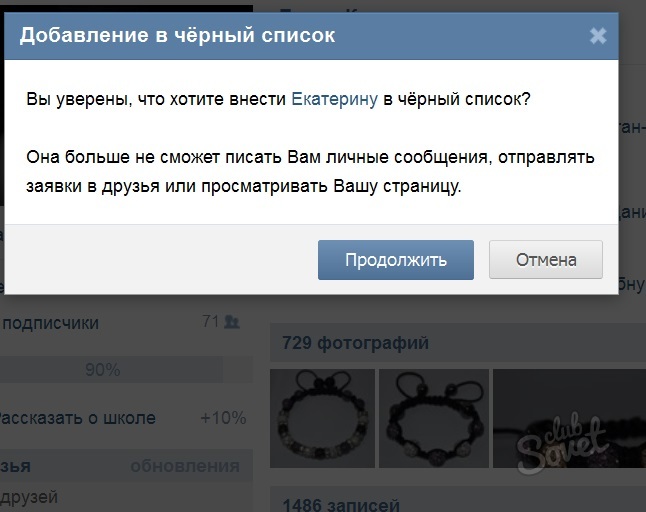
Совет: Статусы присутствия предварительно настроены в Skype для бизнеса, что означает, что вы не можете создать настраиваемый статус, но вы можете предоставить своим контактам более подробную информацию о том, где вы находитесь или что делаете, добавив сообщение о статусе. .Подробнее см. Добавление или удаление сообщения о состоянии.
Если ваше присутствие | Это означает, что вы | |
|---|---|---|
В наличии | Он-лайн и доступен для связи. | |
Занят | Занят или не хочу, чтобы вас отвлекали. | |
Не беспокоить | Не хочу, чтобы вас беспокоили. Уведомления о беседах будут отображаться только в том случае, если они отправлены кем-то из вашей рабочей группы. | |
Будь правым защитником | Отступаю от компьютера на несколько мгновений. | |
вне работы | Не работает и недоступен для связи. | |
В гостях | Вы вошли в систему, но ваш компьютер не использовался, или вы отсутствовали за компьютером в течение указанного (установленного вами) периода времени. |
Добавить или удалить статусное сообщение
Введите сообщение, например «Работаю из дома», чтобы поделиться текущими сведениями о своем статусе.Меняйте сообщение так часто, как хотите.
Чтобы добавить статусное сообщение
Щелкните свою фотографию, щелкните Щелкните, чтобы добавить сообщение о состоянии , а затем введите сообщение, например «На тренировке сегодня» или «Работаем в срок, пожалуйста, отправьте мгновенное сообщение вместо того, чтобы заходить».

Чтобы удалить статусное сообщение
Щелкните свою фотографию, щелкните сообщение, которое вы оставили ранее, а затем нажмите Удалить .
Как удалить заблокированные контакты из WhatsApp
Вы кого-то заблокировали и хотите полностью удалить заблокированные контакты из WhatsApp? Прочтите это полное руководство, чтобы сделать это!
Когда контакт заблокирован в этом приложении для обмена мгновенными сообщениями, он также сохраняется на мобильном устройстве в разделе «Заблокированные пользователи», но если вы хотите полностью удалить свой телефонный след, вы должны следовать инструкциям, которые мы вам даем. MSNTECHBLOG.
Индекс: Что произойдет, если вы заблокируете кого-то в WhatsApp? - Удалите заблокированный контакт с помощью WhatsApp.- Удалите заблокированный контакт WhatsApp с помощью телефонной книги. - Полностью удалите заблокированный контакт в WhatsApp! Рекомендация MSNTECHBLOG
Прочтите и узнайте, , как удалить заблокированные контакты из WhatsApp в простые шаги, которые легко сделать. Пусть на вашем мобильном телефоне будут только те люди, которых вы хотите!
Вас также может заинтересовать Как восстановить удаленные сообщения WhatsApp.
Полезные советы по восстановлению ошибочно удаленных сообщений WhatsApp…
Что произойдет, если вы заблокируете кого-то в WhatsApp?
Здесь я упомяну некоторые ключевые моменты. Но вы должны сначала подробно прочитать, что произойдет после блокировки контактов WhatsApp.
Как только вы заблокировали кого-то в WhatsApp, вы должны знать, что заблокированный человек не сможет снова связаться с вами через WhatsApp.
Вы, , не можете получать сообщения от этого человека, хотя он / она сможет видеть их, как если бы она их отправила, но с одной проверкой, то есть с указанием того, что вы не получили его.
Более того, вы не можете отправлять сообщения и своим заблокированным контактам WhatsApp. Хотя есть уловка, чтобы отправить сообщение на неизвестный номер WhatsApp, с которым вы можете отправить.
И последнее, но не менее важное: вы не сможете видеть последнее соединение, статус или изображение профиля ваших заблокированных контактов WhatsApp.
Таким образом, вы потеряете свои заблокированные контакты в WhatsApp и последние действия, как если бы он никогда не был вашим другом в WhatsApp.
Последствия блокировки контакта WhatsApp….
Не можете найти заблокированные контакты WhatsApp в своей телефонной книге? У вас есть альтернативный способ удалить заблокированные контакты с помощью самого WhatsApp.
Чтобы удалить заблокированный контакт из приложений WhatsApp, вам необходимо сначала получить доступ к заблокированным контактам WhatsApp . Этот метод также удалит этот контакт из вашего мобильного списка контактов.
Я пошагово расскажу вам, как попасть в список заблокированных контактов WhatsApp.
Открыть чат WhatsApp
Откройте приложение WhatsApp, установленное на вашем Android или iPhone.Вы найдете экран, на котором вы видите полный список ваших разговоров.
Перейти к настройкам WhatsApp
Вы должны ввести настройки профиля приложений WhatsApp. Доступ к настройкам профиля в приложениях версии для Android и iPhone отличается.
Для Android вы увидите три вертикальные точки в правом верхнем углу. Нажмите и выберите параметр Настройки.
Для iPhone найдите значок шестеренки в нижнем углу. Щелкните этот значок, чтобы открыть WhatsApp Settings .
Остальные шаги аналогичны для приложения WhatsApp для Android и iPhone. Не о чем беспокоиться!
Открыть настройки учетной записи WhatsApp
Пришло время открыть страницу настроек учетной записи WhatsApp.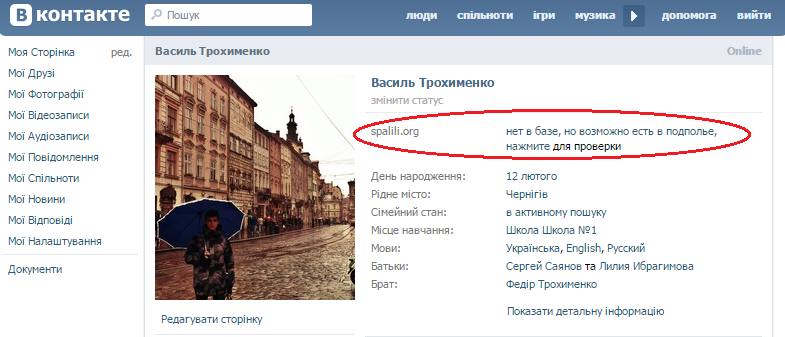 Найдите и выберите опцию Account .
Найдите и выберите опцию Account .
Перейти к настройкам конфиденциальности WhatsApp
Заблокированный контакт WhatsApp является частью конфиденциальности учетной записи WhatsApp. Таким образом, вам нужно нажать на опцию Privacy в настройках учетной записи WhatsApp.
Найти заблокированные контакты в WhatsApp
Как только вы войдете в опцию Privacy в WhatsApp, вам нужно будет найти раздел « Заблокировано» контактов.
Если вы выберете эту опцию, вы увидите полный список со всеми людьми, которых вы заблокировали, чтобы они не могли разговаривать с вами таким образом.
Вы увидите, что те, которых больше нет на вашем мобильном телефоне, отображаются без имени, только с вашим номером телефона.
Выберите свой заблокированный контакт WhatsApp
Пришло время найти и выбрать заблокированный контакт WhatsApp, который вы хотите удалить. Щелкните заблокированный контакт, чтобы открыть окно «Контактная информация » .
Изменить заблокированный контакт WhatsApp
В окне информации о заблокированном контакте щелкните ссылку «Изменить» в правом верхнем углу экрана.
Найти Удалить заблокированную ссылку на контакт
В окне «Редактировать контакт» вы можете изменить имя контакта, страну происхождения, номер телефона, некоторые другие поля и, конечно, удалить ссылку на контакт красного цвета.
Щелкните ссылку Удалить контакт.
Подтвердите удаление заблокированного контакта WhatsApp
Наконец, WhatsApp запросит у вас разрешение на удаление этого заблокированного контакта.Нажмите кнопку «Удалить контакт», чтобы удалить заблокированный контакт WhatsApp. Контакт также будет удален из вашей телефонной книги.
Прокручивая страницу вниз, вы, скорее всего, принимаете последствия блокировки контакта в WhatsApp, с которыми вы столкнетесь позже. Если вы не уверены, прочтите это еще раз.
Но если это отсутствие связи в порядке, и вы хотите удалить заблокированный контакт в WhatsApp , чтобы он даже не отображался на вашем устройстве, вам нужно будет выполнить следующие действия:
Поиск контакта в телефонной книге
Первое из все, вам нужно будет удалить контакт , который вы хотите заблокировать со своего мобильного телефона.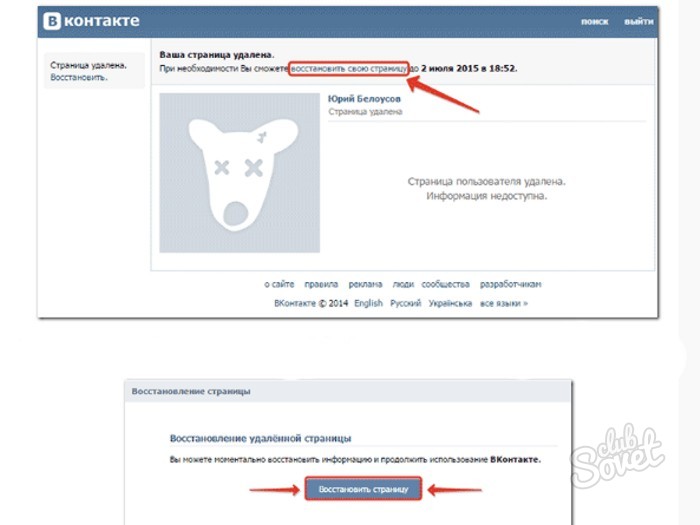 Для этого вам нужно будет только получить доступ к телефонной книге вашего смартфона, а затем найти имя, под которым вы сохранили этого человека.
Для этого вам нужно будет только получить доступ к телефонной книге вашего смартфона, а затем найти имя, под которым вы сохранили этого человека.
Выбрать и удалить контакт
После обнаружения вы должны отметить его и выбрать опцию Удалить или Удалить контакт; Таким образом вы удалите свой номер телефона или данные, которые сохранили на своем устройстве.
Причем, контакт должен удалить не только с SIM-карты вашего телефона, но и с карты памяти.Кроме того, вы можете запустить приложение поиска контактов, чтобы удалить дубликаты контактов, хранящиеся как в памяти телефона, так и в памяти SIM-карты.
В настоящее время это единственный вариант, который существует для удаления заблокированного контакта в WhatsApp, то есть вы можете удалить свое имя, чтобы оно не отображалось в вашем списке контактов, но пока что невозможно удалите его из списка заблокированных контактов , вы всегда будете видеть номер телефона этого человека.
WhatsApp еще не дал ответа на этот вопрос, и поэтому единственный способ, по которому этот номер телефона действительно исчезнет, - это когда другой человек, о котором идет речь, также удаляет вас из вашего списка контактов.
Но вы можете удалить заблокированный контакт, чтобы он отображался в окне разговора WhatsApp Chat. Это сохранит ваш список друзей чистым и свежим.
Вам также могут быть интересны 3 способа удаления непрочитанных сообщений WhatsApp.
Удалить непрочитанное сообщение без уведомления отправителя…
Независимо от того, выберете ли вы телефонную книгу или метод WhatsApp для удаления заблокированного контакта WhatsApp, разговор в чате между ними по-прежнему будет отображаться в окне чата.
Так как вы не можете полностью удалить заблокированный контакт WhatsApp, но вы можете легко удалить его из окна чата.Это поможет вам полностью забыть о том, что произошло с этим заблокированным контактом.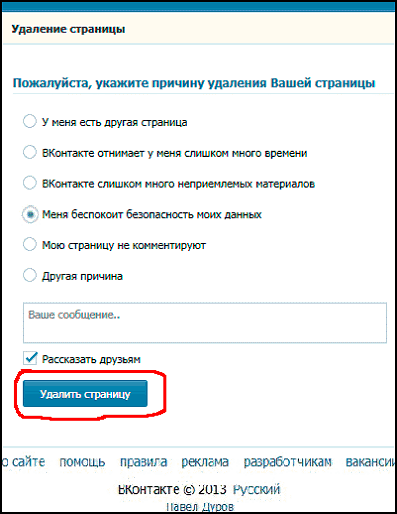 Поскольку вы не увидите этого в окне чата.
Поскольку вы не увидите этого в окне чата.
После удаления всех заблокированных контактов из WhatsApp рекомендуется удалить чат. Если вы не уверены, разблокируете ли вы его / ее в будущем, вы также можете сделать резервную копию сообщений WhatsApp на своем Android или iPhone.
Открыть окно чата WhatsApp
Во-первых, вам нужно открыть приложение WhatsApp и перейти на страницу чата. Где вам нужно узнать о разговоре между вами и вашим заблокированным контактом в WhatsApp. Не открывайте.
Длительное нажатие поверх разговора
В окне чата вам нужно долго нажимать на разговор. Вдруг появится новое окно.
Удалить чат WhatsApp
В этом окне вы найдете опцию Удалить чат. Нажмите на нее, чтобы удалить весь разговор между вами и вашим заблокированным контактом в WhatsApp.
Теперь ваш заблокированный контакт в WhatsApp будет навсегда удален из окна чата.
Рекомендация MSNTECHBLOG
В MSNTECHBLOG мы постоянно пишем уникальные руководства по WhatsApp, чтобы вы могли узнать, как более эффективно управлять этим мобильным приложением для обмена сообщениями. Я не упускаю возможности уведомить о некоторых из этих статей:
Я не упускаю возможности уведомить о некоторых из этих статей:
Преобразование голосовых заметок WhatsApp в текст, Скрытие онлайн-статуса WhatsApp для отображения в автономном режиме, Отправка фиктивного местоположения в WhatsApp и так далее.
Если вам интересно узнать больше статей, похожих на статью , как удалить заблокированные контакты из WhatsApp , мы рекомендуем вам зайти в наш раздел WhatsApp.
Как полностью отключить ваш активный статус в Facebook и Messenger «Смартфоны :: Гаджеты для взлома
Вы когда-нибудь задумывались, как некоторые люди узнают, что вы в сети, даже если вы клянетесь, что установили приложение Messenger так, чтобы скрыть ваш активный статус? Нет, вы не сошли с ума — это проблема с двумя конфликтующими настройками, и ее легко исправить.
Многие этого не осознают, но у вас есть две разные настройки онлайн-статуса, с которыми вы можете столкнуться, если вы хотите всегда быть офлайн. В приложении Facebook Messenger есть не только параметр «Активный статус», но и аналогичная настройка в самом приложении Facebook.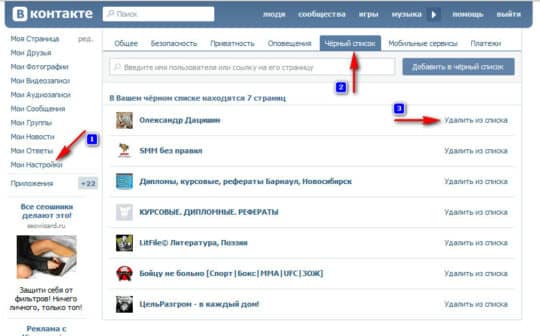 Он спрятан в подменю настроек, что означает, что средний пользователь приложения может легко его пропустить.
Он спрятан в подменю настроек, что означает, что средний пользователь приложения может легко его пропустить.
Шаг 1. Отключите активный статус в приложении Facebook
Откройте приложение Facebook и коснитесь значка меню (три горизонтальные линии) справа, чтобы получить доступ к огромному списку параметров.Прокрутите вниз и нажмите «Настройки и конфиденциальность», чтобы развернуть новый набор параметров. Нажмите «Настройки», затем прокрутите вниз до раздела «Конфиденциальность». Найдите «Активный статус» и выберите его, чтобы открыть новый экран, затем переведите переключатель «Показывать, когда вы активны» в положение «Выкл.».
Вы также можете использовать строку поиска вверху и ввести «активный статус», чтобы найти настройку еще быстрее, если вы предпочитаете это делать. Теперь, когда вы просматриваете ленту новостей из приложения Facebook, вы больше не будете отображаться как активные.Это означает, что ваш профиль будет отображаться как оффлайн для всех в вашем списке друзей, что позволит вам спокойно просматривать веб-страницы.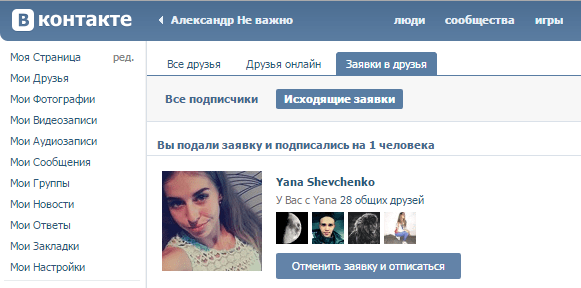 Если вы хотите еще больше повысить свой автономный статус, выполните следующий шаг, чтобы отключить другую опцию в приложении Facebook Messenger.
Если вы хотите еще больше повысить свой автономный статус, выполните следующий шаг, чтобы отключить другую опцию в приложении Facebook Messenger.
Шаг 2. Отключите активный статус в приложении Messenger
Откройте приложение Facebook Messenger на главном экране, затем коснитесь значка своего профиля в верхнем левом углу, чтобы открыть настройки приложения. Найдите параметр «Активный статус», затем коснитесь его, чтобы открыть новый экран.Теперь вам просто нужно установить переключатель «Показывать, когда вы активны» в положение «Выкл.». Легко! Даже если в первый раз вы думали, что это не так, сейчас было хорошее время, чтобы еще раз проверить, насколько хорошо.
С этого момента вы будете полностью скрыты, когда дело доходит до вашего онлайн-статуса в Facebook в обоих приложениях. Иногда вам просто нужно расслабиться и расслабиться, чтобы никто не знал, когда вы доступны в любое время. Теперь у вас есть возможность просматривать свою новостную ленту в частном порядке по своему усмотрению.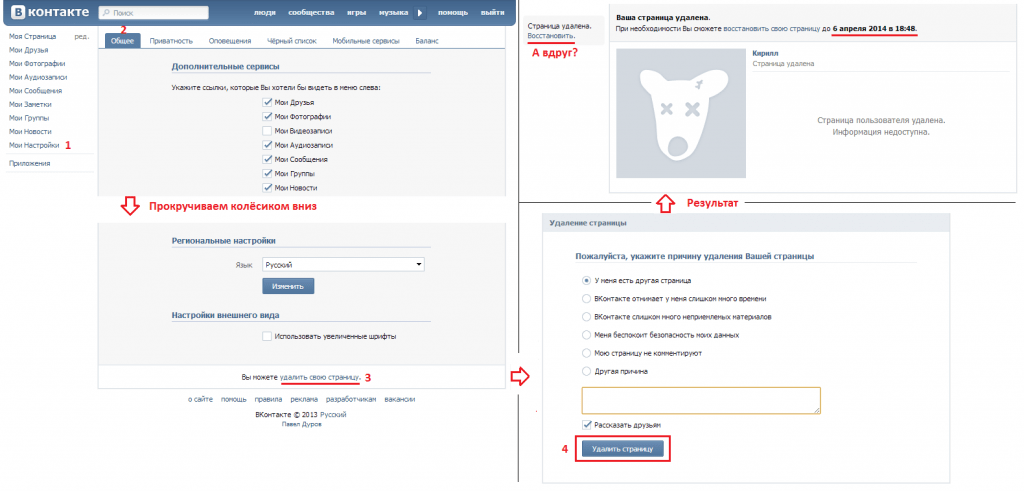 В то же время вы также можете отправлять сообщения другим людям, при этом весь список друзей не будет видеть ваш статус в сети.
В то же время вы также можете отправлять сообщения другим людям, при этом весь список друзей не будет видеть ваш статус в сети.
Не пропустите: Как защитить свою учетную запись Facebook с помощью 2FA — не делая свой номер телефона общедоступным
Обеспечьте безопасность своего соединения без ежемесячного счета . Получите пожизненную подписку на VPN Unlimited для всех своих устройств, сделав разовую покупку в новом магазине Gadget Hacks Shop, и смотрите Hulu или Netflix без региональных ограничений, повышайте безопасность при просмотре в общедоступных сетях и многое другое.
Купить сейчас (80% скидка)>
Изображение на обложке и скриншоты Стивена Перкинса / Gadget HacksКак удалить штамп ECR из индийского паспорта (пошаговое руководство)
Соавтор SirHow | Q&A | Все держатели индийских паспортов знают об акронимах паспорт ECR и паспорт ECNR. Что это? Это штампы, которые ставят в паспорте в офисе уполномоченных по эмиграции. если вы собираетесь за границу по трудоустройству. и у вас есть ECR в паспорте. вы столкнетесь со слишком большими трудностями.
Что это? Это штампы, которые ставят в паспорте в офисе уполномоченных по эмиграции. если вы собираетесь за границу по трудоустройству. и у вас есть ECR в паспорте. вы столкнетесь со слишком большими трудностями.
Здесь мы собираемся объяснить процесс, как изменить ECR на ECNR в индийском паспорте?
ЭКР в паспорте
Что такое ECR в паспорте: Emigration Check Required — это паспорта, выданные до января 2007 года. Эти паспорта будут подтверждены ECR (требуется проверка эмиграции) из офиса POE.
Что такое ECNR в паспорте: Эмиграционная проверка не требуется, если паспорт выдан после января 2007 года. Эти паспорта будут подтверждены в ECNR из офиса POE.
Что такое категория без ECR в паспорте: Паспорт ECNR относится к категории без ECR (требуется проверка эмиграции) в паспорте. Итак, если у вас есть паспорт ECNR, это означает, что он не относится к категории ECR (требуется проверка эмиграции).
ECR (требуется проверка на эмиграцию) страны паспорта — ниже приведен список тех стран, в которых ECNR может работать из Индии —
- Ливия
- Кувейт
- Оман
- Афганистан
- Бахрейн
- Бруней
- Индонезия
- Ирак
- Иордания
- Ливан
- Малайзия
- Катар
- Судан
- Сирия
- ОАЭ
- Таиланд
- Саудовский Араб
- Йемен
Документы, необходимые для не-ECR (ECNR)
Владелец дипломатического паспорта: Все владельцы дипломатических / официальных паспортов Никаких отдельных документов, кроме дипломатического паспорта, не требуется.
Все государственные служащие: Все государственные служащие, их супруги и дети-иждивенцы.
- Для государственных служащих
i) Удостоверение личности согласно Приложению A OR
ii) Сертификат об отсутствии возражений согласно Приложению G OR
iii) Письмо с предварительным уведомлением (PI) согласно Приложению H - Для супругов государственных служащих
i) Удостоверение личности согласно Приложению A OR
ii) Заверенная копия свидетельства о браке, выданного Регистратором - Для детей-иждивенцев государственных служащих
i) Удостоверение личности согласно Приложению A OR
ii) Свидетельство о рождении, выданное муниципальными властями или любым учреждением, уполномоченным выдавать свидетельство о рождении Регистратором рождений и смертей ИЛИ
iii) аттестат об окончании школы / аттестат об окончании средней школы / свидетельство признанных советов школы, которую последний раз посещал заявитель, или любого другого признанного учебного заведения ИЛИ
iv) Копия паспорта государственного служащего
Все лица, имеющие аттестат зрелости и выше аттестат зрелости или высшего образования
Возраст 50 лет: Все лица старше 50 лет
- Свидетельство о рождении
- , выданное муниципальными властями или любым учреждением, уполномоченным выдавать свидетельство о рождении и смерти Регистратором рождений и смертей ИЛИ
ii) Аттестат об окончании школы / аттестат об окончании средней школы / свидетельство признанных советов школы, которую последний раз посещал заявитель, или любого другого признанного учебного заведения
Детям: Всем детям до 18 лет. (Для перевыпуска паспорта после достижения ими 18-летнего возраста необходимо предоставить документы, подтверждающие их не-ECR категорию, в противном случае будет поставлена печать ECR)
(Для перевыпуска паспорта после достижения ими 18-летнего возраста необходимо предоставить документы, подтверждающие их не-ECR категорию, в противном случае будет поставлена печать ECR)
Свидетельство о рождении, выданное муниципальными властями или любым учреждением, уполномоченным выдавать свидетельство о рождении Регистратором рождений и смертей плательщиков подоходного налога (включая плательщиков сельскохозяйственного подоходного налога) в индивидуальном качестве, их супругов и детей-иждивенцев в возрасте до 18 лет
- i) Подтверждение исчисления налога на прибыль и фактической уплаты налога на прибыль за последний год ИЛИ
ii) Справка о подоходном налоге (с подоходным налогом, уплачиваемым заявителем) за последний год, проштампованная налоговыми органами, и копия карты PAN
Примечание:
i) Доказательства уплаты авансового налога недостаточно.Вам необходимо предоставить дополнительные документы, указанные выше
ii) Кандидаты, представившие декларацию о доходах NILL, не имеют права.
- Для супругов — свидетельство о родстве
i) Необходимо предоставить заверенную копию свидетельства о браке, выданного Регистратором брака. Для проверки имя супруга должно быть указано в паспорте заявителя. ИЛИ - Для детей-иждивенцев справка о родстве
i) Свидетельство о рождении, выданное муниципальными властями или любым учреждением, уполномоченным выдавать свидетельство о рождении Регистратором рождений и смертей ИЛИ
ii) Аттестат об окончании школы / аттестат об окончании средней школы / свидетельство признанных советов школы, которую последний раз посещал заявитель, или любого другого признанного учебного заведения
Для обладателя диплома: Лица, имеющие двухлетний диплом любого института, признанного Национальным советом профессионального обучения (NCVT) или Государственным советом профессионального обучения (SCVT), или лица, имеющие трехлетний диплом / эквивалентную степень от учреждений,
, например, политехнические институты, признанные центральным правительством / правительством штата Индии.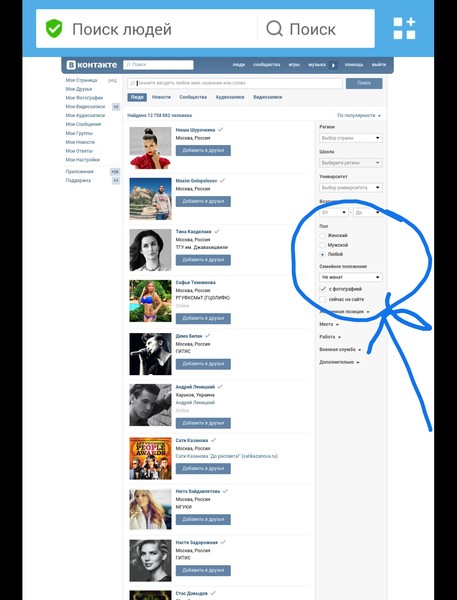 Сертификат прохождения, выданный Институтом
Сертификат прохождения, выданный Институтом
Для медсестер: медсестер, обладающих квалификацией, признанной в соответствии с Законом о Совете медсестер Индии.Сертификат медсестры 1947 года
Все обладатели степени: Все обладатели профессиональных степеней, их супруги и дети-иждивенцы. Примерами обладателей профессиональных степеней являются доктора, имеющие степень MBBS или эквивалентную степень в области AYURVED или HOMEOPATHY, аккредитованные журналисты, инженеры, дипломированные бухгалтеры, бухгалтеры, лекторы, учителя, ученые, адвокаты и т. Д.
- Свидетельство о профессиональном образовании
- Для супругов — свидетельство о родстве
i) Необходимо предоставить заверенную копию свидетельства о браке, выданного Регистратором брака.Для проверки имя супруга должно быть указано в паспорте заявителя. - Для детей-иждивенцев справка о родстве
i) Свидетельство о рождении, выданное муниципальными властями или любым учреждением, уполномоченным выдавать свидетельство о рождении Регистратором рождений и смертей ИЛИ
ii) Аттестат об окончании школы / аттестат об окончании средней школы / свидетельство признанных советов школы, которую последний раз посещал заявитель, или любого другого признанного учебного заведения
Проживают за границей более 3 лет: Все лица, находящиеся за границей более трех лет (трехлетний период может быть либо одинарным, либо прерывистым), и их супруги
- Копия паспорта (первые две и последние две страницы, включая страницу ECR / Non-ECR и страницу наблюдения (при наличии), сделанную органом выдачи паспортов)
- Для супругов свидетельство о родстве
i) Заверенная копия свидетельства о браке, выданного Регистратором брака OR
ii) Имя супруга должно быть указано в паспорте друг друга - Заявитель должен представить письменное заявление с подробным описанием всех дат выезда и въезда в Индию и предъявить паспорт для проверки.
 (Формат: номер карты, дата выезда. Порт выезда, номер страницы паспорта, содержащей штамп, аналогично данные соответствующей записи.
(Формат: номер карты, дата выезда. Порт выезда, номер страницы паспорта, содержащей штамп, аналогично данные соответствующей записи.
В последнем столбце следует указать количество дней, проведенных за пределами Индии. Это должно быть более трех лет (1095 дней).
Для CDC: Моряки, имеющие свидетельство о непрерывном увольнении (CDC), или морские кадеты и палубные кадеты
- Сдавшие выпускной экзамен за три года бакалавриата. Курсы морских наук в T.С. Чанакья, Мумбаи,
- Прошедшие трехмесячную подготовку к выходу в море в любом из утвержденных правительством учебных заведений, таких как T.S. Чанакья, Т. Рехман, Т. Джавахар, MTI (SCI) и NIPM, ЧЕННАЙ, после изготовления удостоверений личности, выданных капитаном судоходства в Мумбаи / Калькутте / Ченнаи
Свидетельство о непрерывной разрядке
ДЛЯ PR Держатель: Лица, имеющие постоянную иммиграционную визу, например, визы Великобритании, США и Австралии. Копия иммиграционной визы или карта постоянного жителя страны пребывания
Копия иммиграционной визы или карта постоянного жителя страны пребывания
Примечание: Если заявитель не имеет статуса Non-ECR, тогда все такие держатели паспортов ECR должны получить свидетельство об эмиграционном разрешении от генерального защитника эмигрантов Министерства иностранных дел Индии.
Сборы за удаление ECR
1. Замена паспорта (36 страниц) для удаления ECR / изменение личных данных (срок действия 10 лет) — Регистрационный взнос — Rs.1,500 / — Дополнительный сбор Tatkal — 2,000 / —
2. Замена паспорта (60 страниц) для удаления ECR / Изменение личных данных (срок действия 10 лет) Сбор за подачу заявления — Rs. .2,000 / — Дополнительный сбор за Таткал — 2,000 рупий / —
3. Замена паспорта (36 страниц) для удаления ECR / Изменение личных данных несовершеннолетних (до 18 лет), срок действия 5 лет или до достижения несовершеннолетним 18 лет, в зависимости от того, что наступит раньше. Плата за подачу заявления — Rs.1,000 / — Дополнительная пошлина Tatkal — 2000 рупий / —
Плата за подачу заявления — Rs.1,000 / — Дополнительная пошлина Tatkal — 2000 рупий / —
Примечание. Указанная выше комиссия не возвращается.
Следующие лица не имеют паспорта ECR (требуется эмиграционная проверка), даже если они едут в вышеупомянутые страны —
- Офицеры в газетах.
- Владелец дипломатического и служебного паспорта.
- Плательщики подоходного налога.
- Обладатель профессиональной степени, такой как MBBS или диплом инженера и т. Д.
- Супруги и дети-иждивенцы (до 24 лет) указанных лиц.
- Лица, прошедшие квалификацию 10 и более стандартов.
- Моряк, имеющий CDS или курсантов и сдавший заключительный трехлетний экзамен по курсам морских наук в следующих институтах — С. Чанакья, С. Рехман, С. Джахавар, MTI, Ченнаи, NIPM, Ченнаи
- Те, у кого есть постоянные иммиграционные визы из Великобритании, США и Австралии.
- Те, кто имеют диплом или ученую степень в области политехники.

- Те, кто получил диплом медсестры в соответствии с Законом об Индийском совете медсестер 1947 года.
- Тем, кому больше 50 лет.
- Те, кто провел 3 года за границей со своими супругами.
- Дети до 18 лет с одним или обоими родителями.
Пошаговый процесс удаления штампа ECR
Процесс снятия печати паспорта ECR (требуется проверка эмиграции) и получения статуса ECNR. Необходимо удалить печать ECR (требуется проверка эмиграции), потому что она в основном предназначена для тех, кто уезжает за границу по работе.
Если кто-то не снял печать ECR (требуется проверка эмиграции) в паспорте, тогда ECNR достаточно, чтобы его / ее нужно было допросить.
Она / она может столкнуться с неприятностями. Поэтому важно удалить печать ECR (требуется проверка эмиграции) в паспорте и получить статус ECNR перед поездкой. Процесс такой —
Шаг 1: Загрузите форму заявки на различные услуги по адресу Passport.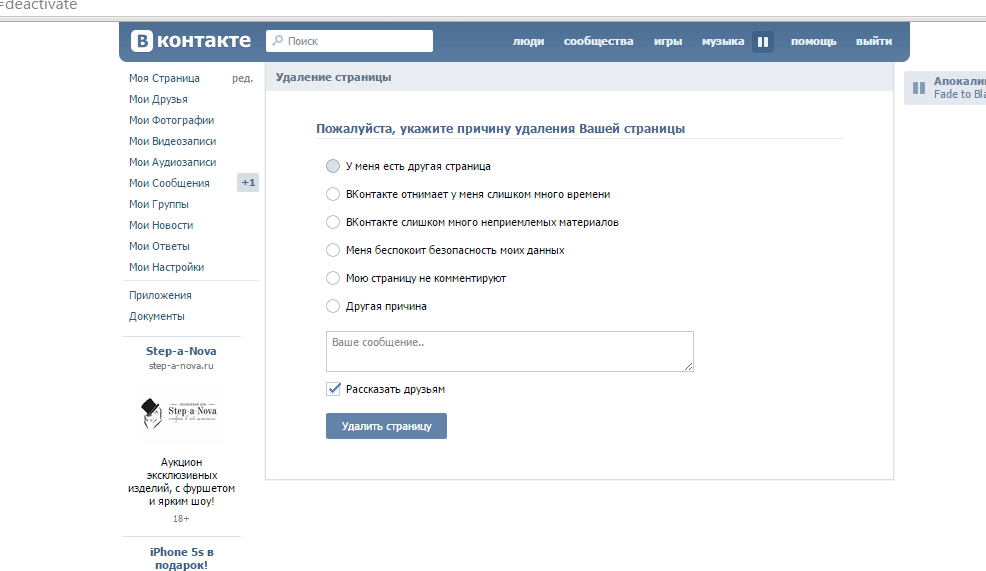 gov.in
gov.in
Шаг 2: Вы должны указать в форме запрос «Удаление ECR (требуется проверка эмиграции) в паспорте».
Шаг 3: Прикрепите две фотокопии 10 th , 12 th и диплом о высшем образовании.
Шаг 4: Убедитесь, что копия сертификата должна быть заверена.
Шаг 5: Приложите также подтверждение адреса (продовольственная карта / идентификатор избирателя / договор аренды / выписка из банка / электричество, телефонный счет, идентификатор работодателя).
Шаг 6: Иногда также требуется карта PAN.
Шаг 7: Применимая комиссия, которую вы должны заплатить в соответствии с приведенным выше списком./
Шаг 8: Отправьте настоящий паспорт вместе с двумя фотокопиями последних и первых 4 страниц.
Шаг 9: Отправьте форму вместе с документами в ближайший паспортный стол.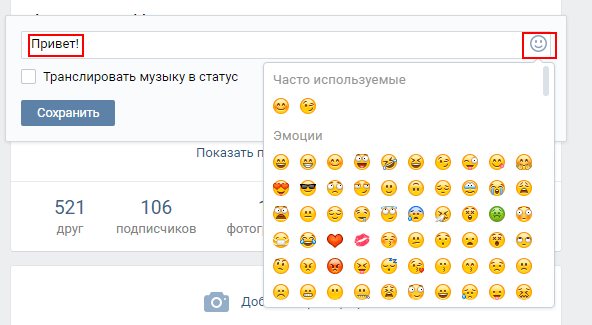
После сдачи паспорта в паспортный стол. вы получите обновленный паспорт от ECR (требуется проверка эмиграции) в ECNR в течение семи-десяти рабочих дней.
Некоторые общие вопросы и ответы
Q Как я могу проверить ECNR или ECR для паспорта?
A Если вы подаете 10-й сертификат во время подачи заявления на получение паспорта.Тогда ваш паспорт будет ECNR. Или это очень просто.
Откройте свой паспорт и найдите штамп ECR на странице паспорта. Если штампа ECR нет, значит, ваш паспорт — ECNR. Прочтите, как проверить статус ECNR в индийском паспорте онлайн
Q Применяется ли категория ECR для паспорта, ограничивает получение визы для любой страны?
A Не из любой страны, получение визы ограничено из стран Персидского залива.
Q С какими проблемами я столкнусь с паспортом ECR?
A ЕСЛИ ваш паспорт содержит штамп ECR, вы можете столкнуться со многими типами трудностей • Что касается работы, никакие консультации не позволят присутствовать на собеседовании • Вы не можете получить подтверждение визы в паспорте ECR •
Правительство Индии не разрешит въезд в страны Персидского залива по паспорту ECR, за исключением некоторых исключений. • Если вы выбрали кандидатуру на собеседовании, и во время подачи паспорта они обнаружат, что ваш паспорт является ECR.
• Если вы выбрали кандидатуру на собеседовании, и во время подачи паспорта они обнаружат, что ваш паспорт является ECR.
Они немедленно отвергнут вас. • Если вы получили рабочую визу от родственников и друзей и у вас есть паспорт ECR. Вы не можете поехать ни в одну страну Персидского залива. В этом случае срок действия визы может истечь.
Q К какой категории я принадлежу, ECR или не ECR?
A Вы можете проверить здесь. Ваш паспорт ECR или ECNR.
Q Требуется ли 10-й сертификат для не-ECR результата зачисления в класс, который выдает школа?
A Да, вы должны предоставить аттестат зрелости.Как объяснено выше.
Q Достаточно ли статуса ECNR в паспорте для работы в такой стране, как Дубай?
Сертификат ECNR может помочь вам получить визу только в дальнейшем, все процедуры будут такими же, как и раньше.
Q Как удалить штамп ECR в Саудовской Аравии?
A Здесь полное пошаговое руководство по удалению штампа «Требуется эмиграционный чек» (ECR) в Саудовской Аравии.

 Используйте открывшееся впоследствии поле для изменения содержимого.
Используйте открывшееся впоследствии поле для изменения содержимого. Все действия понятны на интуитивном уровне и не вызовут больших проблем.
Все действия понятны на интуитивном уровне и не вызовут больших проблем.
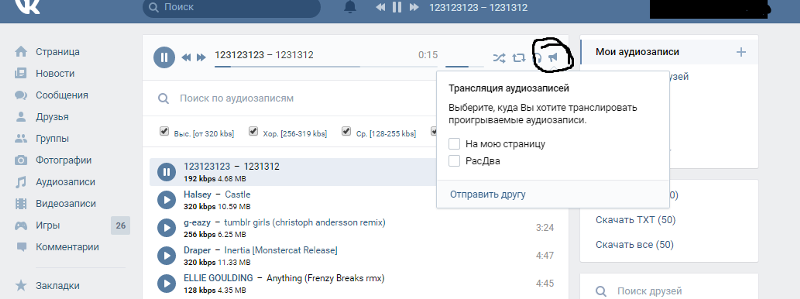


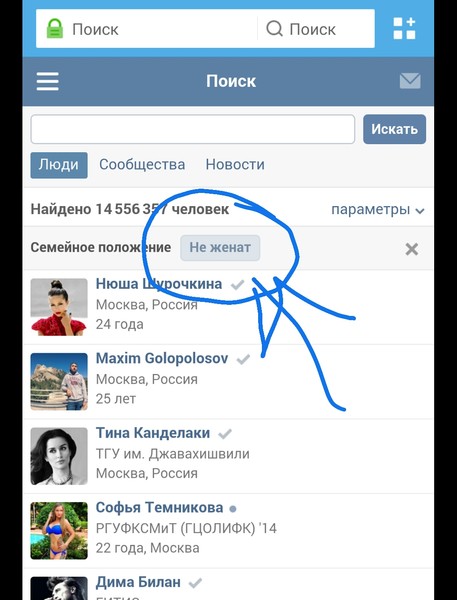


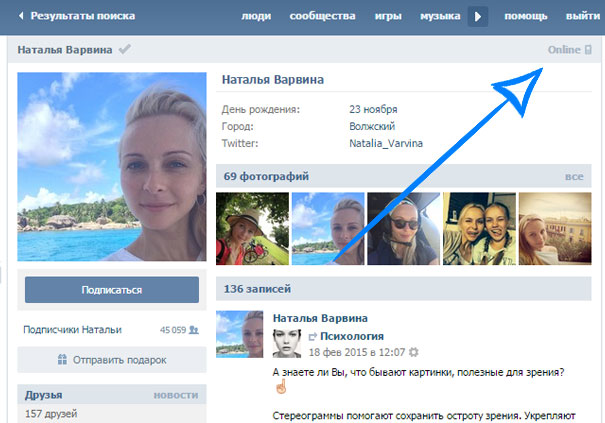


 Он уже отменил или отклонил любые встречи в течение недели, когда он отсутствовал, и оставил свой ноутбук без подключения и отключенным от сети .
Он уже отменил или отклонил любые встречи в течение недели, когда он отсутствовал, и оставил свой ноутбук без подключения и отключенным от сети .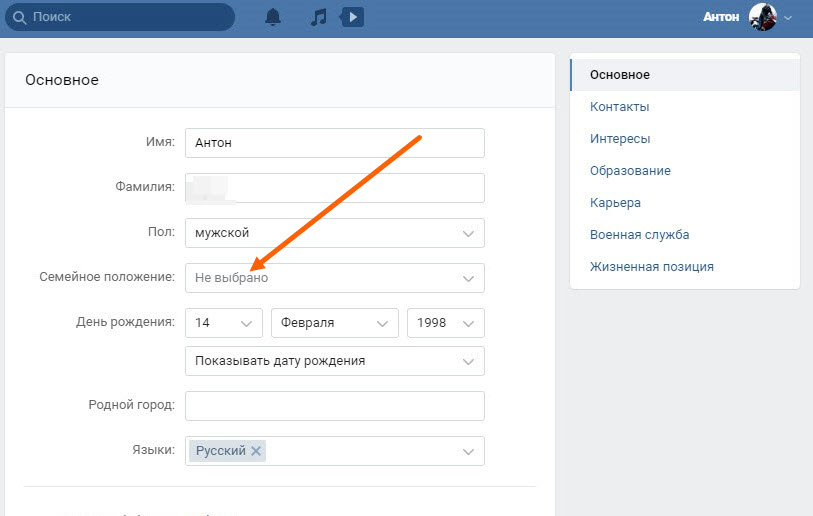 Он заблокировал свой календарь в качестве офиса офиса на 30 минут , чтобы коллеги знали, что им не следует бронировать его время в течение этого периода.
Он заблокировал свой календарь в качестве офиса офиса на 30 минут , чтобы коллеги знали, что им не следует бронировать его время в течение этого периода.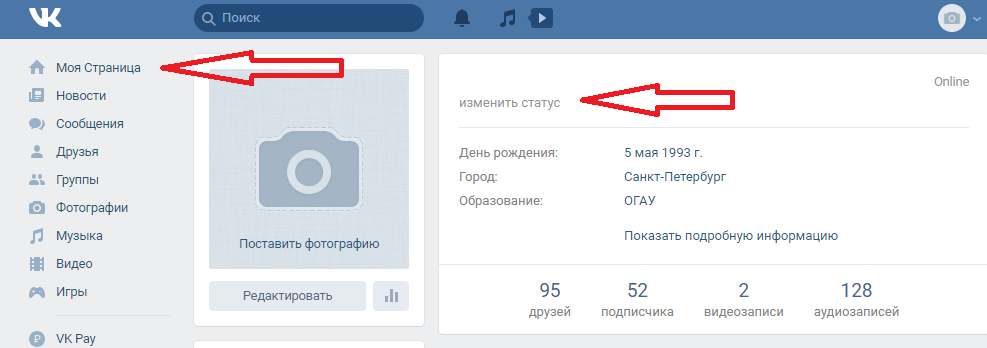
 Текст в поле вернется к сообщению по умолчанию: «Что сегодня происходит?»
Текст в поле вернется к сообщению по умолчанию: «Что сегодня происходит?»


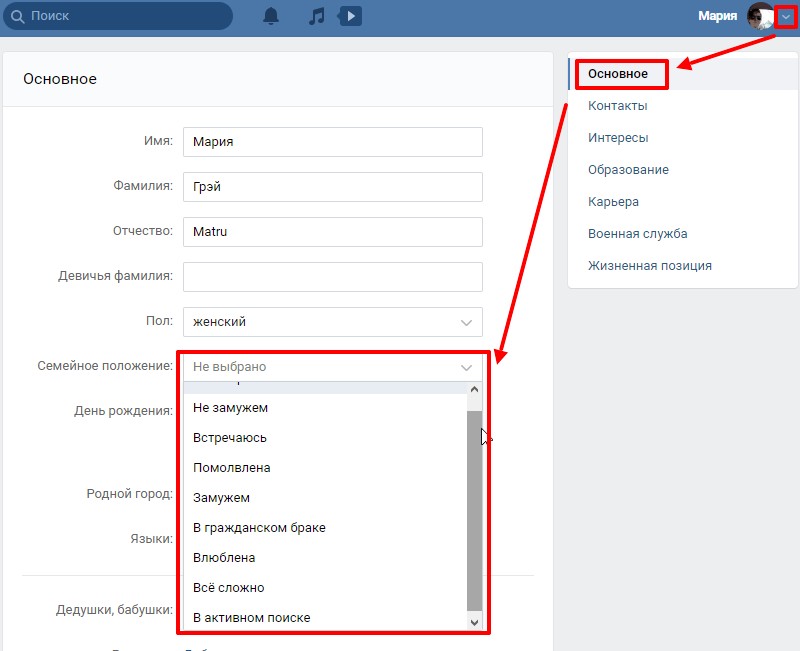
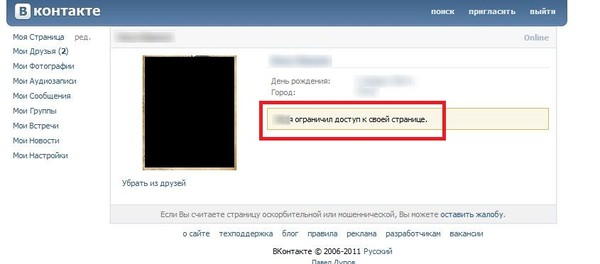 - Удалите заблокированный контакт WhatsApp с помощью телефонной книги.
- Полностью удалите заблокированный контакт в WhatsApp!
Рекомендация MSNTECHBLOG
- Удалите заблокированный контакт WhatsApp с помощью телефонной книги.
- Полностью удалите заблокированный контакт в WhatsApp!
Рекомендация MSNTECHBLOG 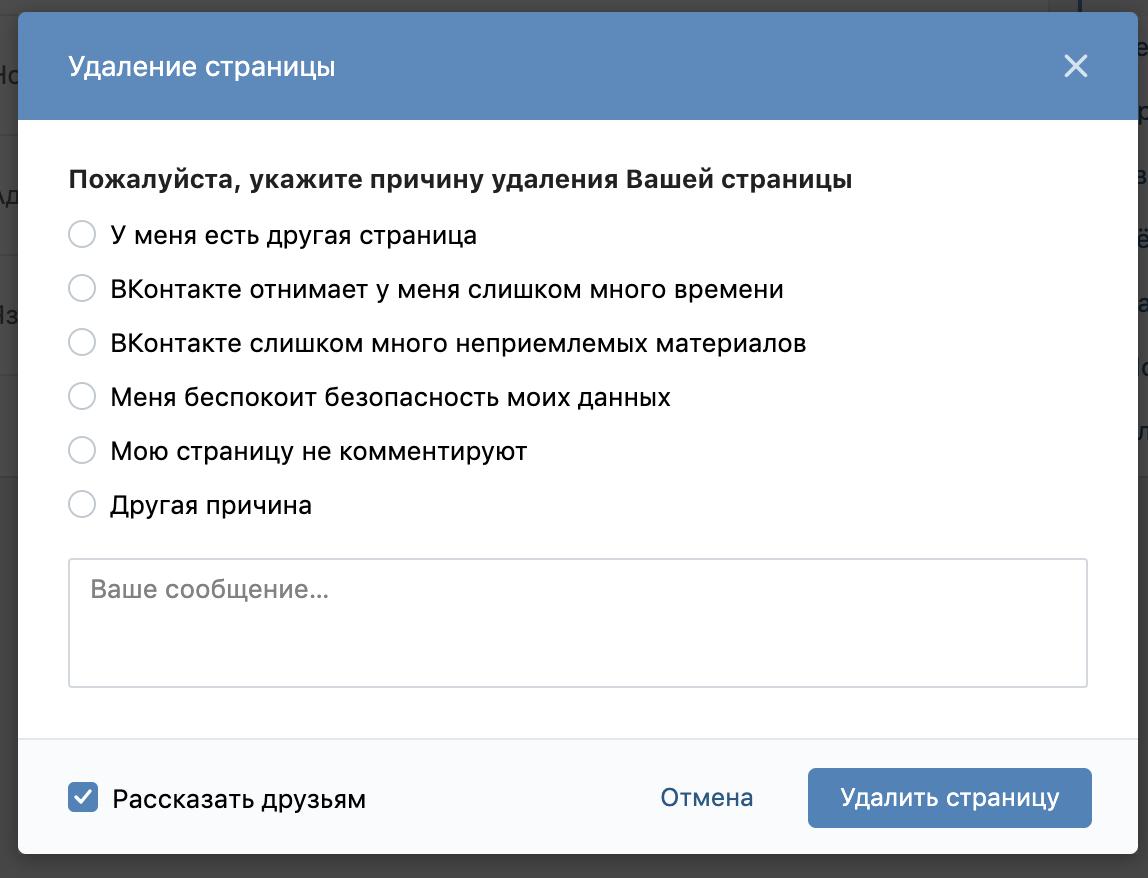
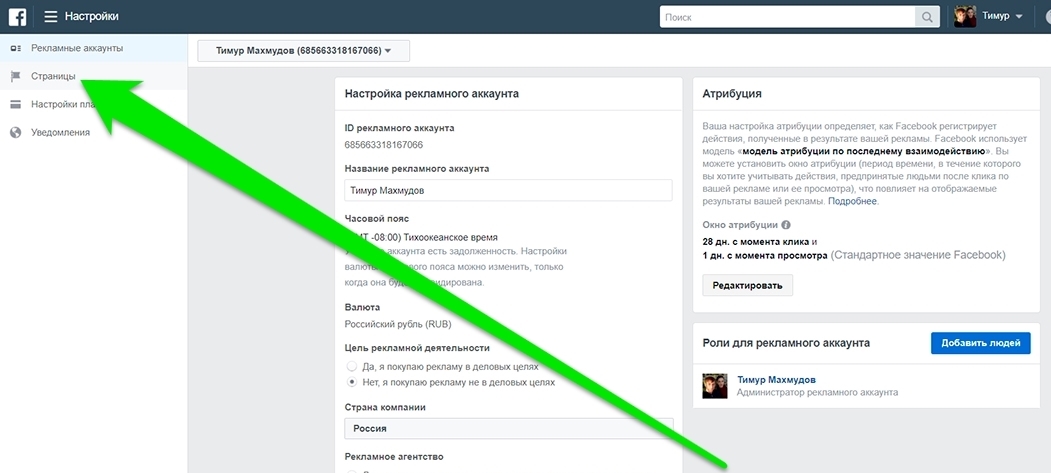 (Формат: номер карты, дата выезда. Порт выезда, номер страницы паспорта, содержащей штамп, аналогично данные соответствующей записи.
(Формат: номер карты, дата выезда. Порт выезда, номер страницы паспорта, содержащей штамп, аналогично данные соответствующей записи.